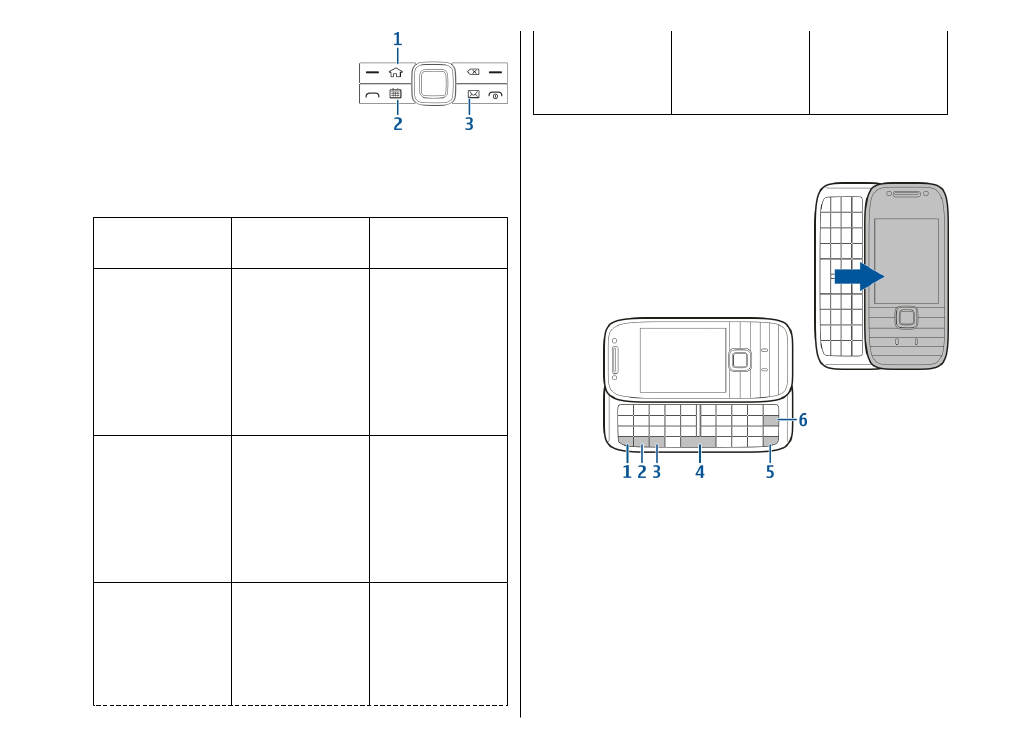
Klawiatura
Urządzenie jest wyposażone w
pełną klawiaturę. Aby otworzyć
klawiaturę, wysuń ją. We
wszystkich aplikacjach ekran
automatycznie zmienia swoją
orientację z pionowej na poziomą
po wysunięciu klawiatury.
1
— Klawisz funkcyjny. Aby wstawiać cyfry lub znaki
znajdujące się na górze klawiszy, naciśnij i przytrzymaj
klawisz funkcyjny, a następnie odpowiedni klawisz lub
po prostu naciśnij i przytrzymaj taki klawisz. Aby
wprowadzać tylko znaki znajdujące się na górze
klawiszy, szybko dwukrotnie naciśnij klawisz
funkcyjny. Aby powrócić do trybu normalnego, naciśnij
ponownie klawisz funkcyjny.
2
— Klawisz Shift. Aby przełączać wielkości znaków,
naciśnij klawisz Shift. Aby wprowadzać tylko wielkie
15
Szy
bki sta
rt
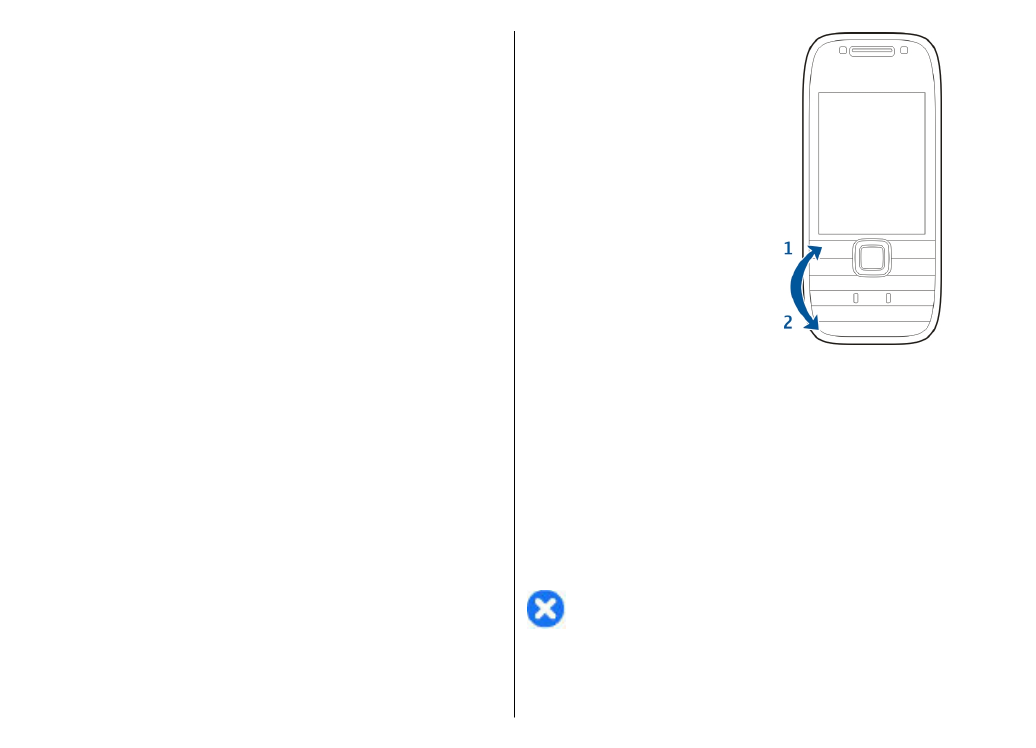
lub małe litery, szybko naciśnij dwukrotnie klawisz
Shift.
3
— Klawisz Chr. Podczas pisania tekstu naciśnij
klawisz Chr, aby wstawić znaki niewidoczne na
klawiaturze.
4
— Klawisz spacji
5
— Klawisz Ctrl. Aby uzyskać dostęp do skrótów
klawisza Ctrl, takich jak Ctrl + C.
6
— Klawisz Backspace
Aby przejść do ustawień wysuwanej klawiatury,
wybierz
Menu
>
Panel sterowan.
>
Ustawienia
oraz
Ogólne
>
Ustawienia klapki
.
Blokowanie